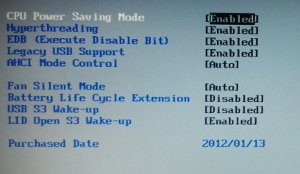Diferencia entre revisiones de «Samsung N143»
(→= Puede verse también) |
|||
| Línea 2: | Línea 2: | ||
=== Introducción === | === Introducción === | ||
<br /> | <br /> | ||
| − | |||
| − | |||
:En este manual, van a explicarse aquellas funcionalidades más importantes del '''Ultraportátil Samsung N143''', para poder utilizarlo de forma sencilla y sin que le plantee ninguna dificultad. | :En este manual, van a explicarse aquellas funcionalidades más importantes del '''Ultraportátil Samsung N143''', para poder utilizarlo de forma sencilla y sin que le plantee ninguna dificultad. | ||
| − | |||
| − | |||
:Se explican a continuación los conectores, indicadores y las teclas de función de este modelo, así como la configuración de la BIOS, para poder realizar la instalación del sistema tanto por red como por USB.<br /> | :Se explican a continuación los conectores, indicadores y las teclas de función de este modelo, así como la configuración de la BIOS, para poder realizar la instalación del sistema tanto por red como por USB.<br /> | ||
| + | :El Ultraportátil Samsung N143 se presenta en la siguiente imagen: | ||
<br /> | <br /> | ||
| − | |||
| − | |||
| − | |||
| − | |||
:[[Archivo:SamsungN143.jpg]] | :[[Archivo:SamsungN143.jpg]] | ||
| − | |||
<br /> | <br /> | ||
=== Conectores, Indicadores y Teclas de Función === | === Conectores, Indicadores y Teclas de Función === | ||
| Línea 31: | Línea 23: | ||
:*'''E: Salida de audio''': Permite conectar unos auriculares o unos altavoces. | :*'''E: Salida de audio''': Permite conectar unos auriculares o unos altavoces. | ||
| − | |||
<br /> | <br /> | ||
:[[Archivo:Conectores.jpg]] | :[[Archivo:Conectores.jpg]] | ||
<br /> | <br /> | ||
| − | |||
:*'''F: Puertos USB'''. Para conectar dispositivos USB. | :*'''F: Puertos USB'''. Para conectar dispositivos USB. | ||
:*'''G: Salida vídeo.''' Salida de vídeo VGA para conectar a otro monitor, proyector, etc. | :*'''G: Salida vídeo.''' Salida de vídeo VGA para conectar a otro monitor, proyector, etc. | ||
| − | |||
<br /> | <br /> | ||
:[[Archivo:conectores1.jpg]] | :[[Archivo:conectores1.jpg]] | ||
| − | |||
<br /> | <br /> | ||
==== Indicadores ==== | ==== Indicadores ==== | ||
| Línea 48: | Línea 36: | ||
:A continuación de explican aquellos indicadores más relevantes del Ultraportátil Samsung N143. | :A continuación de explican aquellos indicadores más relevantes del Ultraportátil Samsung N143. | ||
<br /> | <br /> | ||
| − | |||
:*'''A: Bloqueo de mayúsculas''': Se ilumina al pulsar la tecla “Bloqueo Mayúsculas” que se ve en la siguiente imagen. | :*'''A: Bloqueo de mayúsculas''': Se ilumina al pulsar la tecla “Bloqueo Mayúsculas” que se ve en la siguiente imagen. | ||
<br /> | <br /> | ||
:[[Archivo:Indicadores.jpg]] | :[[Archivo:Indicadores.jpg]] | ||
<br /> | <br /> | ||
| − | |||
:*'''B: Lectura/Escritura en disco duro'''. Se ilumina cuando se lee o se escribe en el disco duro. | :*'''B: Lectura/Escritura en disco duro'''. Se ilumina cuando se lee o se escribe en el disco duro. | ||
| Línea 65: | Línea 51: | ||
<br /> | <br /> | ||
:[[Archivo:indicadores1.jpg]] | :[[Archivo:indicadores1.jpg]] | ||
| − | |||
<br /> | <br /> | ||
==== Teclas de función ==== | ==== Teclas de función ==== | ||
| Línea 74: | Línea 59: | ||
<br /> | <br /> | ||
:En el apartado “Funciones Especiales” se encuentran explicadas las funciones más relevantes. | :En el apartado “Funciones Especiales” se encuentran explicadas las funciones más relevantes. | ||
| − | |||
<br /> | <br /> | ||
=== Configuración de la BIOS === | === Configuración de la BIOS === | ||
<br /> | <br /> | ||
:Para acceder a la BIOS, pulse la tecla F2 durante el inicio del sistema (nada más encender el equipo). | :Para acceder a la BIOS, pulse la tecla F2 durante el inicio del sistema (nada más encender el equipo). | ||
| − | |||
:Veamos las funciones más relevantes que se pueden configurar desde cada una de las | :Veamos las funciones más relevantes que se pueden configurar desde cada una de las | ||
:pantallas de la BIOS. | :pantallas de la BIOS. | ||
| Línea 100: | Línea 83: | ||
:Se explican a continuación las opciones más relevantes de este menú: | :Se explican a continuación las opciones más relevantes de este menú: | ||
<br /> | <br /> | ||
| − | |||
:*'''Legacy USB Support''': Esta opción debe estar establecida a "Enabled" para que se pueda iniciar una instalación por USB desde un dispositivo USB. | :*'''Legacy USB Support''': Esta opción debe estar establecida a "Enabled" para que se pueda iniciar una instalación por USB desde un dispositivo USB. | ||
<br /> | <br /> | ||
| Línea 111: | Línea 93: | ||
:Las opciones más interesantes de este menú son: | :Las opciones más interesantes de este menú son: | ||
<br /> | <br /> | ||
| − | |||
:*'''Boot Device Priority''': Permite configurar el orden de los dispositivos para el inicio del sistema. | :*'''Boot Device Priority''': Permite configurar el orden de los dispositivos para el inicio del sistema. | ||
:*'''PXE OPROM:''' Permite habilitar/deshabilitar el inicio por red. Debe estar establecida a "Enabled" para que se puedan hacer instalaciones por red en el equipo. | :*'''PXE OPROM:''' Permite habilitar/deshabilitar el inicio por red. Debe estar establecida a "Enabled" para que se puedan hacer instalaciones por red en el equipo. | ||
| Línea 126: | Línea 107: | ||
:[[Archivo:exit.jpg]] | :[[Archivo:exit.jpg]] | ||
<br /> | <br /> | ||
| − | |||
=== Funciones Especiales === | === Funciones Especiales === | ||
<br /> | <br /> | ||
:Como se explicaba en el apartado 2.3, podemos realizar determinadas funciones especiales en el sistema con la ayuda de la tecla Fn. Vemos cuáles son las principales funciones que se pueden realizar en este equipo: | :Como se explicaba en el apartado 2.3, podemos realizar determinadas funciones especiales en el sistema con la ayuda de la tecla Fn. Vemos cuáles son las principales funciones que se pueden realizar en este equipo: | ||
<br /> | <br /> | ||
| − | |||
:*'''Fn+Esc''': El ultraportátil pasa a modo suspensión. | :*'''Fn+Esc''': El ultraportátil pasa a modo suspensión. | ||
| Línea 148: | Línea 127: | ||
:*'''Fn+F7''': Se activa o desactiva el Bluetooth. | :*'''Fn+F7''': Se activa o desactiva el Bluetooth. | ||
:*Fn+F8: Indica la temperatura de la CPU y el modo de trabajo del ventilador. Pulsando estas teclas se puede poner en modo: | :*Fn+F8: Indica la temperatura de la CPU y el modo de trabajo del ventilador. Pulsando estas teclas se puede poner en modo: | ||
| − | |||
::Normal | ::Normal | ||
::Silencioso | ::Silencioso | ||
::Veloz | ::Veloz | ||
| − | |||
:*'''Fn+F9''': Habilita o deshabilita la interfaz inalámbrica. | :*'''Fn+F9''': Habilita o deshabilita la interfaz inalámbrica. | ||
| Línea 174: | Línea 151: | ||
<br /> | <br /> | ||
:[[Archivo:teclas4.jpg]] | :[[Archivo:teclas4.jpg]] | ||
| − | |||
<br /> | <br /> | ||
=== Instalación del Sistema por Red o USB === | === Instalación del Sistema por Red o USB === | ||
| Línea 182: | Línea 158: | ||
:En el menú “Boot” de la BIOS (Recordamos que se accede a ella pulsando F2 al arrancar el equipo y moviéndonos con el cursor derecho hasta esta opción del menú), se establecen las opciones: | :En el menú “Boot” de la BIOS (Recordamos que se accede a ella pulsando F2 al arrancar el equipo y moviéndonos con el cursor derecho hasta esta opción del menú), se establecen las opciones: | ||
<br /> | <br /> | ||
| − | + | ::*Internal LAN: [Enabled]. | |
| − | ::Internal LAN: [Enabled]. | + | ::*PXE OPROM: [Enabled]. |
| − | ::PXE OPROM: [Enabled]. | ||
<br /> | <br /> | ||
:En el menú “Advanced” de la BIOS se establece la opción:'''Legacy USB Support: [Enabled].''' | :En el menú “Advanced” de la BIOS se establece la opción:'''Legacy USB Support: [Enabled].''' | ||
<br /> | <br /> | ||
:A continuación, se configura el orden de arranque de los dispositivos entrando en la opción '''Boot Device Priority''' de la opción “Boot”. | :A continuación, se configura el orden de arranque de los dispositivos entrando en la opción '''Boot Device Priority''' de la opción “Boot”. | ||
| − | |||
:En este apartado, hay que seleccionar las opciones "Legacy Network Card" y "USB HDD” para que queden en el orden que se muestra en la imagen. | :En este apartado, hay que seleccionar las opciones "Legacy Network Card" y "USB HDD” para que queden en el orden que se muestra en la imagen. | ||
| − | |||
:En el caso de que la opción "Legacy Network Card" o "USB HDD" esté en la lista "Excluded from boot order" (lista inferior de la imagen), hay que pasarla a lista "Boot Priority Order" (lista superior). | :En el caso de que la opción "Legacy Network Card" o "USB HDD" esté en la lista "Excluded from boot order" (lista inferior de la imagen), hay que pasarla a lista "Boot Priority Order" (lista superior). | ||
| − | |||
:Para ello hay que hacer lo siguiente: | :Para ello hay que hacer lo siguiente: | ||
<br /> | <br /> | ||
| Línea 204: | Línea 176: | ||
:Si la opción está deshabilitada (aparece un signo ! a la izquierda de la opción), hay que habilitarla como sigue: | :Si la opción está deshabilitada (aparece un signo ! a la izquierda de la opción), hay que habilitarla como sigue: | ||
<br /> | <br /> | ||
| − | ::1.Nos vamos con el cursor hasta esta opción. | + | ::1.-Nos vamos con el cursor hasta esta opción. |
| − | ::2.Presionamos SHIFT+1. | + | ::2.-Presionamos SHIFT+1. |
<br /> | <br /> | ||
:De este modo, ya se tienen habilitadas las opciones para que al arrancar el equipo pueda instalarse el sistema por red o USB. | :De este modo, ya se tienen habilitadas las opciones para que al arrancar el equipo pueda instalarse el sistema por red o USB. | ||
Revisión del 14:42 26 jul 2012
Contenido
Introducción
- En este manual, van a explicarse aquellas funcionalidades más importantes del Ultraportátil Samsung N143, para poder utilizarlo de forma sencilla y sin que le plantee ninguna dificultad.
- Se explican a continuación los conectores, indicadores y las teclas de función de este modelo, así como la configuración de la BIOS, para poder realizar la instalación del sistema tanto por red como por USB.
- El Ultraportátil Samsung N143 se presenta en la siguiente imagen:
Conectores, Indicadores y Teclas de Función
- En este apartado, se mostrarán algunas imágenes del equipo con el fin de identificar algunos de los conectores, teclas e indicadores a los que haremos referencia en otros apartados del manual.
Conectores
- A: Conexión a corriente: Sirve para conectar el equipo a la corriente mediante el adaptador.
- B: Conexión RJ45: Permite conectar el equipo a la red mediante cable.
- C: Puerto USB: Para conectar dispositivos USB.
- D: Entrada de audio: Para conectar un micrófono externo.
- E: Salida de audio: Permite conectar unos auriculares o unos altavoces.
- F: Puertos USB. Para conectar dispositivos USB.
- G: Salida vídeo. Salida de vídeo VGA para conectar a otro monitor, proyector, etc.
Indicadores
- A continuación de explican aquellos indicadores más relevantes del Ultraportátil Samsung N143.
- A: Bloqueo de mayúsculas: Se ilumina al pulsar la tecla “Bloqueo Mayúsculas” que se ve en la siguiente imagen.
- B: Lectura/Escritura en disco duro. Se ilumina cuando se lee o se escribe en el disco duro.
- C: Conexión WIFI. Indica si la conexión WIFI está activa (encendida) o inactiva (apagada).
- D: Carga de batería. Se ilumina si el equipo está conectado a la corriente. Es de color naranja cuando la batería no está completamente cargada y de color verde cuando lo está.
- E: Encendido. Se ilumina cuando el equipo está encendido y parpadea cuando el equipo está suspendido.
- F: Micro interno. Es el micro interno del sistema.
Teclas de función
- Las teclas de función, se usan en combinación con otras para conseguir determinadas funciones específicas del sistema. Para ello debe pulsarse simultáneamente la tecla Fn y la tecla correspondiente. Funcionan con el siguiente esquema:Fn + [ Tecla ]
- En el apartado “Funciones Especiales” se encuentran explicadas las funciones más relevantes.
Configuración de la BIOS
- Para acceder a la BIOS, pulse la tecla F2 durante el inicio del sistema (nada más encender el equipo).
- Veamos las funciones más relevantes que se pueden configurar desde cada una de las
- pantallas de la BIOS.
Opción "Sysinfo" de la Bios
- Al acceder al menú SysInfo de la BIOS nos encontramos con:
- System Time: Permite configurar la hora del sistema.
- System Date: Esta opción nos permite configurar la fecha del sistema.
Opción "Advanced" de la Bios
- Al acceder a esta opción de la BIOS aparece la siguiente imagen:
- Se explican a continuación las opciones más relevantes de este menú:
- Legacy USB Support: Esta opción debe estar establecida a "Enabled" para que se pueda iniciar una instalación por USB desde un dispositivo USB.
Opción "Boot" de la Bios
- La imagen que aparece al acceder a esta opción de la BIOS es:
- Las opciones más interesantes de este menú son:
- Boot Device Priority: Permite configurar el orden de los dispositivos para el inicio del sistema.
- PXE OPROM: Permite habilitar/deshabilitar el inicio por red. Debe estar establecida a "Enabled" para que se puedan hacer instalaciones por red en el equipo.
- Wireless Lan Device: Permite habilitar/deshabilitar la interfaz de red inalámbrica. Debe estar establecida a "Always On" para que se pueda usar la conexión inalámbrica en el equipo.
- Internal LAN: Permite habilitar/deshabilitar la interfaz de red cableada. Debe estar establecida a "Enabled" para que se pueda usar la conexión cableada en el equipo.
Opción "Exit" de la Bios
- Este menú como su propio nombre indica, nos permite salir de la BIOS de las dos formas siguientes:
- Exit Saving Changes: Guarda los cambios realizados en la configuración de la BIOS y reinicia el equipo.
- Exit Discarding Changes: Sale de la BIOS sin guardar los cambios realizados y continua el inicio del equipo.
Funciones Especiales
- Como se explicaba en el apartado 2.3, podemos realizar determinadas funciones especiales en el sistema con la ayuda de la tecla Fn. Vemos cuáles son las principales funciones que se pueden realizar en este equipo:
- Fn+Esc: El ultraportátil pasa a modo suspensión.
- Fn+F2: Muestra información de energía sobre la batería.
- Fn+F3: Con esta opción se habilita o deshabilita la webcam.
- Fn+F4: Cambia la salida de vídeo entre el LCD del ultraportátil y un monitor externo o la combinación de los dos.
- Fn+F5: Enciende/Apaga la pantalla del ultraportátil.
- Fn+F6: Con esta combinación de teclas se habilita o deshabilita el altavoz.
- Fn+F7: Se activa o desactiva el Bluetooth.
- Fn+F8: Indica la temperatura de la CPU y el modo de trabajo del ventilador. Pulsando estas teclas se puede poner en modo:
- Normal
- Silencioso
- Veloz
- Fn+F9: Habilita o deshabilita la interfaz inalámbrica.
- Fn+F10: Permite habilitar o deshabilitar el touchpad.
- Fn+F11: Habilita/Deshabilita el bloqueo del teclado numérico.
- Fn+Cursor desplazamiento derecho : Sube el volumen del sistema.
- Fn+Cursor desplazamiento izquierdo: Baja el volumen del sistema.
- Fn+Cursor desplazamiento arriba: Aumenta el brillo de la pantalla.
- Fn+Cursor desplazamiento abajo: Disminuye el brillo de la pantalla.
Instalación del Sistema por Red o USB
- Para poder realizar la instalación del sistema operativo en el equipo mediante red o mediante un dispositivo USB, es necesario configurar la BIOS correctamente.
- En el menú “Boot” de la BIOS (Recordamos que se accede a ella pulsando F2 al arrancar el equipo y moviéndonos con el cursor derecho hasta esta opción del menú), se establecen las opciones:
- Internal LAN: [Enabled].
- PXE OPROM: [Enabled].
- En el menú “Advanced” de la BIOS se establece la opción:Legacy USB Support: [Enabled].
- A continuación, se configura el orden de arranque de los dispositivos entrando en la opción Boot Device Priority de la opción “Boot”.
- En este apartado, hay que seleccionar las opciones "Legacy Network Card" y "USB HDD” para que queden en el orden que se muestra en la imagen.
- En el caso de que la opción "Legacy Network Card" o "USB HDD" esté en la lista "Excluded from boot order" (lista inferior de la imagen), hay que pasarla a lista "Boot Priority Order" (lista superior).
- Para ello hay que hacer lo siguiente:
- 1.Nos vamos con el cursor hasta esta opción.
- 2.Presionamos la tecla "X" para cambiarla de lista.
- 3.Mediante la teclas F5/F6 situamos la opción en el orden correcto.
- Si la opción está deshabilitada (aparece un signo ! a la izquierda de la opción), hay que habilitarla como sigue:
- 1.-Nos vamos con el cursor hasta esta opción.
- 2.-Presionamos SHIFT+1.
- De este modo, ya se tienen habilitadas las opciones para que al arrancar el equipo pueda instalarse el sistema por red o USB.